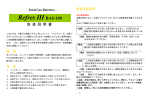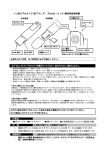Download ペン型ビデオカメラ PRESS GOLD & SILVER 取扱説明書
Transcript
ペン型ビデオカメラ PRESS GOLD & SILVER 取扱説明書 1、付属品: ● 本体 ● USBケーブル ●ACアダプター ●予備インク ●クリップ 2、各部の名称: 図面説明 1、電源スイッチ/機能ボダン 2、動作ランプ 3、モード変換ボダン(①左:リセットボダン;②真ん中:録画;③右:単独録音/写真) 4、USB 5、マイク 6、カメラ蓋 7、カメラ 3 商品仕様: 機能:録画録音、写真、ボイスレコーダー、WEB カメラ、USBメモリ、ボールペン 動画解像度:AVI 静止画解像度:JPEG 録音保存形式:WAV メモリ対応:16GB USB:2.0(Hs) 充電時間:約 2~3 時間 稼動時間:連続約 1 時間 対応 OS:USB サポート 1280x720 4032x3024 ドライバプログラムをインストールする必要はございません(windows98 を除く) 4、操作説明: ■録画手順 ①電源を入れる: 1)カメラレンズカバーを下にさげ、カメラのレンズを露出します。 2)モード選択スイッチを真ん中の録画モード②に切り替えます。 3)機能ボダンを押して、青と赤ランプが同時点灯すると、初期化の完了です。 4)青ランプが消えて、赤ランプが長く点灯すると、録画待機の状態に入ります。 ② 録画する: 1)録画待機の状態で機能ボダンを短く押し、赤ランプがゆっくり点滅すると録画の状態に入ります。 2)機能ボダンを短く押し、赤ランプが長く点灯すると録画ファイルが自動的に保存され録画待機の状態 に戻ります。 ご注意:省エネ機能で、3分以内に何も操作しないと自動的に電源はオフになります。 ■撮影手順 ①電源を入れる: 1)カメラレンズカバーを下にさげ、カメラのレンズを露出します。 2)モード選択スイッチを右側の写真/録音モード③に切り替えます。 3)機能ボダンを押して、青と赤ランプが同時点灯すると、初期化の完了です。 4)青ランプが長く点灯すると、写真/録音待機の状態に入ります。 ③撮影する: 1)機能ボダンを短く押すと、青ランプが一回点滅し、写真一枚撮影が完了。データが保存されます。 2)自動的に写真/単独録音の待機状態に戻り、繰り返し撮影が出来ます。 ご注意:省エネ機能で、3分以内に何も操作しないと自動的に電源はオフになります。 ■録音手順 ①電源を入れる: 1)カメラレンズカバーを下にさげ、カメラのレンズを露出します。 2)モード選択スイッチを右側の写真/録音モード③に切り替えます。 3)機能ボダンを押して、青と赤ランプが同時点灯すると、初期化の完了です。 4)青ランプが長く点灯すると、写真/録音待機の状態に入ります。 ②録音する: 1)機能ボダンを 3 秒長押し、青ランプがゆっくり点滅すると録音待機の状態に入ります。 2)機能ボダンを短く押し、青ランプが長く点灯すると録音ファイルが自動的に保存され、写真/単独録音 の待機状態に戻ります。 ご注意:省エネ機能で、3分以内に何も操作しないと自動的に電源はオフになります。 ■電源を切る 1. 任意の状態で、「電源/機能ボタン」を5秒長く押せば、電源オフ完了になります。 2. 待機の状態で、3 分以内に何も操作しないと自動的にオフになります。 3. 任意の状態で、モード変換スイッチを左側①にするとオフになります。 ご注意:録画/録音の状態で、「電源スイッチ/機能ボタン」を長く押せば、自動的にファイルが保存され、 オフになります。 ※何もせず、リセットボダンを押した場合、ファイルは保存されません。 ■リセットする フリーズした場合、製品をリセットする必要があります。モード変換スイッチを左側の①にすればリセット されオフの状態になります。 ■充電する 電源オフの状態で、USB ケーブルで本体とパソコンを接続して充電できます。 青ランプが長く点灯後、赤ランプが点滅すると充電中の状態です。 青と赤ランプが長く点灯すれば充電完了になります。 ■再生する 電源オフの状態で、本体をパソコンと接続します。 ファイルを開くには次の手順で進んで下さい。 マイコンピュータ ⇒ MICROSD ⇒ DCIM ⇒ ファイルを選択 ⇒ ダブルクリックで再生 ■WEB カメラとして使う 本製品はウェブカメラとして利用できます。 使用する前に STK02N 2.3.exe というソフトウェアをインストールする必要があります。 ※製品本体に入っている STK02N 2.3.exe をダブルクリックしてインストールしてください。 電源オンの状態で、USB ケーブルでパソコンと接続し、「電源スイッチ/機能ボタン」を押すと、ウェブカメ ラのアイコンが表示され、ウェブカメラとして利用できます。 ■表示日時の設定 1)製品本体の中の「time.txt」をテキストエディターで開きます。 2)合わせたい時刻に編集して保存してください。 ※必ず「time.txt」をPCにバックアップを取ってから作業を行ってください。 時刻合わせの際は必ず必要となりますので、バックアップの「time.txt」は大切に保管してください。 ■注意事項 省エネ設定で、待機の状態が 3 分以上続くと、自動的にオフになります。 録画中、充電不足の場合、先にファイルを保存し、オフになります。 録画を続ける場合、自動的にファイルは分割されます。 明るい環境で正しく設置し、被写体と一定の距離を保ちながら撮影してください。 きれいな 画像が撮影できます。 パソコンへの接続時、コンピュータのOSや仕様の違いにより認識時間が異なります。認識 中はパソコンの操作をしないで下さい。認識できない場合、お客様の対応OS、ドライバー、 USBポート、そしてケーブルなど環境がすべて正常かご確認ください。